Slik styrer du Smarthome med Pebble Smartwatch

Du trenger ikke muligheten til å slå lysene av og på, juster termostaten eller låse opp døren fra armbåndsuret ditt, men det er det 21. århundre, og med litt hjelp fra et hjemmevirksomhetsnav og en smartwatch du kan leve som fremtiden er nå. Les videre når vi viser deg hvordan du skal kontrollere hjemmet ditt med Pebble. Hva trenger jeg? For de følgende hjemmautomatiseringsveiledningene trenger du en Pebble smartwatch og deretter, basert på hvilken gren av opplæringen du Følg, du vil også trenge enten et Philips Hue-belysningssystem eller et Wink-basert hub-system, du kan enten bruke den belysningsfrie GE Link-huben eller den fullverdige Wink-huben. For formålet med opplæringen antar vi at du allerede har installert og installert systemet ditt (hvis du ikke har gjort det, vennligst se koblingene i dette avsnittet for å sjekke ut våre gjennomgangs- og oppsettguider for hvert produkt). RELATERTE :
HTG-vurderinger The Wink Hub: Gi din Smarthome en hjerne uten å bryte banken.
Vi har delt opp opplæringen i to seksjoner basert på populariteten til Philips Hue-belysningssystemet og Wink-hjemmautomatiseringsnavet. Hvis du bare har Hue-systemet (eller ønsker å bruke en veldig nyanse-sentrisk tilnærming til smart lysstyring), bør du følge med den første delen. Hvis du har et mer variert smarthome-oppsett med Wink-huben, bør du følge med den andre delen. Hvis du kjører begge systemene, kan du kanskje bare følge med på Wink-veiledningen som Wink-hubet kan styre både sine egne produkter og Hue-systemet.
Merk: Du vil legge merke til i avsnittene nedenfor at vi Ikke gi direkte koblinger til appene som vi vanligvis gjør med Android og iOS-apper. Dette skyldes at Pebble App-systemet er tilgjengelig gjennom Pebble Control-appen på telefonen din, og det er ingen direkte koblinger tilgjengelig. Hvis du vil lese om og installere appene på Pebble, åpner du Pebble-appen og navigerer til Meny -> Få apper -> Søk og søk etter appnavnet. Vennligst se denne Pebble-støtteartikkelen hvis du trenger ekstra hjelp.
Kontrollere tennelyktene
Philips Hue-belysningssystemet var et av de tidligste allment godkjente smarte belysningssystemene, og det er fortsatt ganske populært. Som sådan er det ikke overraskende at det finnes flere ledsagere for Hue-systemet i Pebble Appstore (og enda flere eksperimentelle som er tilgjengelige hvis du troller gjennom Pebble-forumene). Selv om vi testet flere kontrollapper, var det bare to virkelig verdt å rapportere for øyeblikket, og av de to var det en klar vinner med hensyn til enkelhet og brukervennlighet. Den første bemerkelsesverdige appen er Huebble. Selv om dette var den mest funksjonsrike Hue-kontrollappen, fant vi at den ikke var den mest intuitive eller enkle å bruke. Hvis du vil ha muligheten til å finjustere individuelle pærer, deres fargeinnstillinger og andre lysvariabler (samt sette pærene til festmodus og andre kule triks), kan Huebble være for deg.
Det var merkelig at det ikke var noen mekanisme i Huebble for å aktivere lys scenene du hadde konfigurert i smartphone appen (men det kom med fire faste forhåndsinnstillinger). Huebble var den mest kraftige kontrollappen når det gjelder detaljerte innstillinger, men det manglet enkelt scenevalg.
Praktisk sett ønsker vi egentlig ikke å sitte der og klikke på knapper på klokken for å gjøre små endringer. Hvis vi skulle gjøre det, er det liten grunn til ikke å trekke ut smarttelefonen Pebble er koblet til og bruke et større og mer komfortabelt grensesnitt. I stedet det vi virkelig ønsket i vår belysningskontrollopplevelse, var et enkelt grensesnitt som tillot oss å velge forhåndsinnstilte scener vi allerede hadde programmert, så vel som bare å slå alle våre smarte lys av eller på. For det formål viste Simbble Hue seg å være den perfekte appen.
Grensesnittet er veldig enkelt, og når du har åpnet appen på klokken din, er det et enkelt klikk for å slå lysene av eller på og deretter bare to klikk for å velge scene-menyen og deretter scenen du vil ha. Scenelisten er befolket direkte fra listen over scener du har forhåndsprogrammert i Hue-appen. For det formål holder Simbble Hue ting perfekt strømlinjeformet og enkelt: Du kan slå alle lysene på en gang, alle lysene slås av samtidig, eller velg en scene. Det er ingenting mer til appen, og ærlig talt vil vi ikke ha mer enn det tilbyr; Det er en perfekt enkeltklikk opplevelse.

Kontrollere ditt Wink Hub
Hvis du bruker Wink-hjemmeautomatiseringsgrensesnittet til å kontrollere ditt smarte hjem, kan du enkelt ta kontroll over det med Pebble Watch. Du trenger ikke engang den fulle Wink-huben til å gjøre det heller. Hvis du bruker Wink-appen på telefonen din til å styre den mindre GE Link-belysningsnavet eller til og med å koble sammen Knyttvennlige komponenter som Nest-termostaten og Philips Hue Bridge, kan du bruke kontrollappen for Pebble.
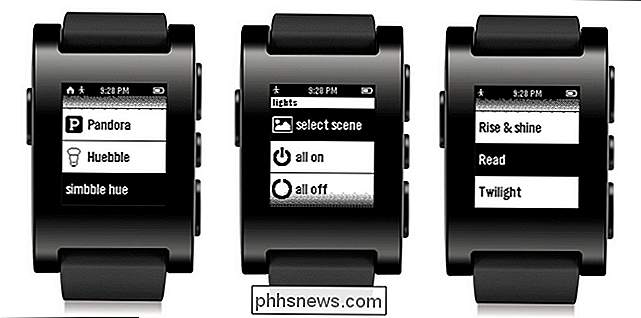
Kobling Pebble and the Wink-programvaren er nesten identisk med Hue med en liten tweak. I den forrige delen av opplæringen fokusert på Philips Hue, behøvde du bare den offisielle Hue-appen på telefonen og Pebble-appen du ønsket på Pebble. Wink-oppsettet krever tre ting: den offisielle Blits-appen på smarttelefonen, pluss både en kopi av WInkControl for Pebble on your Pebble, samt kompanjonshjelpeprogrammet WinkControl for iOS eller Android ($ 1,99) på smarttelefonen.
Legg til WinkControl til din Pebble, last ned og kjør WinkControl companion-appen (som er utrolig enkelt i naturen, da du ikke gjør noe med appen, unntatt bekreft dine Wink-legitimasjonsbeskrivelser), og du kan deretter få tilgang til alle dine snarveier for Wink-apper rett fra Pebble. stor del her er at alt du kan programmere i Wink-appen som en snarvei kan utløses med en enkelt knapp trykk fra klokken din. La oss si at du forlater huset ditt, og du vil ikke at Nest-termostaten skal vente for å sette seg unna; Du kan opprette en snarvei som setter termostaten unna med en knapp trykk. Samme ting med lette arrangementer, smarte låser, garasjeportåpnere eller noe annet du kan legge til i Wink-systemet og opprette en snarvei for.
Rett under snarveiene er det en liste over alle smartbulbs i ditt hjemsystem som du kan manuelt bytte og justere. Virkelig appen kombinerer det beste av begge Hue Pebble apps vi fremhevet ovenfor og legger til i muligheten til å kontrollere alt som er koblet til Wink-systemet. Hvis målet med en håndleddsbasert kontrollapp er å strømlinjeforme alt og gjøre interaksjon med systemet så enkelt som å trykke på en knapp eller to, spiker WinkConnect det virkelig og gir fullstendig grunn til den lille $ 1,99 appavgiften.
Med en liten bit av oppsett deg også kan knytte din smarthome til smartwatch og nyte den slags 21. århundre wizardy som setter hele huset til å sove med et trykk på håndleddet.

Hvordan drepe en stasjonær applikasjon eller bakgrunnsprosess på Linux
Windows har Ctrl + Alt + Slett og Macer har kommando + Alternativ + Escape for å tvinge frosne applikasjoner til å lukke. Linux har sine egne måter å "drepe" de misbehavende prosessene, uansett om de er grafiske vinduer eller bakgrunnsprosesser. De nøyaktige grafiske verktøyene du kan bruke vil avhenge av skrivebordsmiljøet ditt, da hvert skrivebordsmiljø gir forskjellige verktøy til bordet .

Slik setter du opp Philips Hue Lights Hvis du setter inn opp tennelyktene for første gang, anbefaler vi at du bruker Gen 2-appen. Du kan se instruksjonene for å sette opp det i vår Philips Hue-veiledning. Det er imidlertid noen ting som Gen 2-appen ikke kan gjøre. Det kan ikke sette scener basert på bestemte farger i et bilde, la deg gruppere lys når du angir en egendefinert farge, eller synkroniser dine scener mellom enheter.



